
当我们使用OneNote桌面版本时,会发现在笔记内容容器旁边有一行小字,那个是这篇文章作者的名字,有时候我们并不需要显示这个名字,或者说看这个名字不顺眼,我们可以选择将它隐藏,这样界面会变得清爽很多,下面小编给大家带来OneNote怎么隐藏作者的方法。
1、打开需要处理的笔记本;
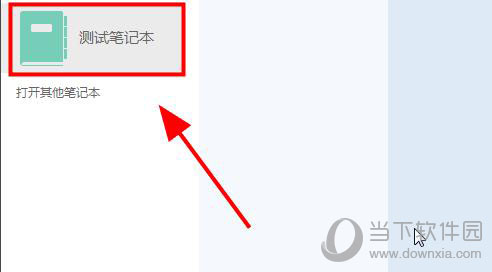
2、进入【笔记页面】,可以看到目前是在笔记容器的旁边显示作者的名字;
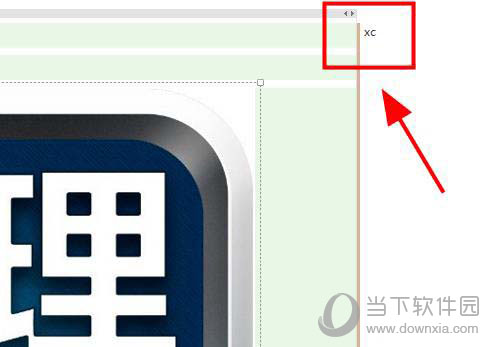
3、点击工具栏上的【历史记录】选项卡;
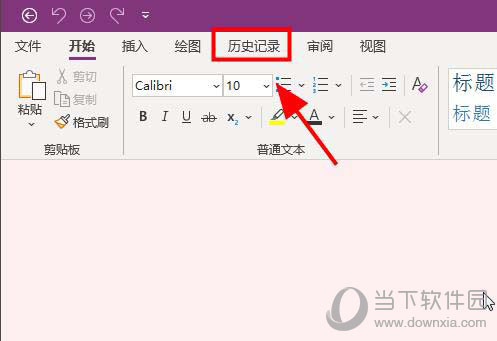
4、进入历史记录选项卡,找到【隐藏作者】选项;

5、用鼠标单击【隐藏作者】,此功能项以深色底纹显示。表示功能开启;
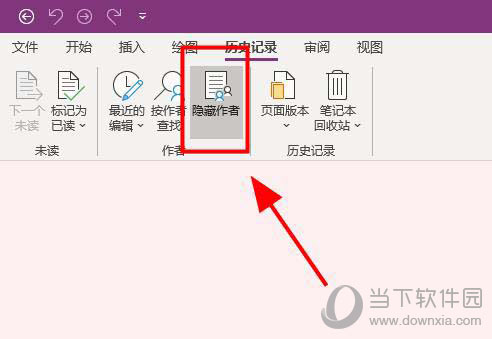
6、返回笔记本页面,可以看到笔记内容旁边的作者名字不再显示,完成隐藏;
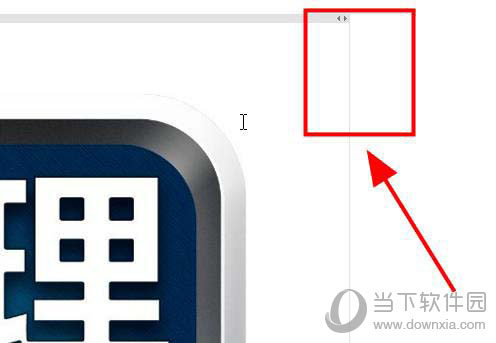
以上小编给大家带来的OneNote怎么隐藏作者的方法,如果你觉得内容容器旁边的作者名字看的不顺眼,就去将它隐藏吧,希望这篇文章能够帮到你。
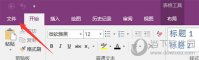
我们可以将OneNote中的笔记先保存为PDF文件格式,然后再进行打印,这样打印的效果会更好一点,下面小编为大家带来OneNote怎么导出PDF的教程

OneNote用于记录笔记的软件,保存在OneNote中的文件有时需要打印出来,纸质文件更适合线下的交流,下面小编给大家带来OneNote怎么打印的方法。

OneNote是一个笔记本软件,如果我们在里边记录了重要的事情,可以给它设置密码对内容进行保护,保护个人隐私是很重要的,下面小编给大家OneNote怎么加密的方法。
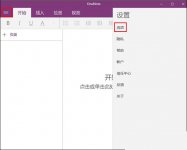
在win10专业版系统下怎么开启 onenote同步 功能呢?我们可以通过设置来让onenote进行自动同步,但是很多用户都不了解这个设置方法,那么今天就随着小编来了解一下怎么让onenote自动同步吧
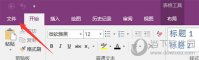
我们可以将OneNote中的笔记先保存为PDF文件格式,然后再进行打印,这样打印的效果会更好一点,下面小编为大家带来OneNote怎么导出PDF的教程

OneNote用于记录笔记的软件,保存在OneNote中的文件有时需要打印出来,纸质文件更适合线下的交流,下面小编给大家带来OneNote怎么打印的方法。

OneNote是一个笔记本软件,如果我们在里边记录了重要的事情,可以给它设置密码对内容进行保护,保护个人隐私是很重要的,下面小编给大家OneNote怎么加密的方法。
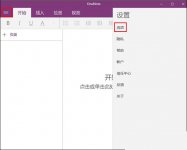
在win10专业版系统下怎么开启 onenote同步 功能呢?我们可以通过设置来让onenote进行自动同步,但是很多用户都不了解这个设置方法,那么今天就随着小编来了解一下怎么让onenote自动同步吧